큐베이스 유저분들이야 score 에디터가 있어서 pdf나 이미지로 쉽게 악보를 만들 수 있는데요. (pro 버전에 한해서이긴 하지만서도)
FL Studio는 스코어 에디터는 없지만, 피아노 롤에서 pdf 파일로 악보를 뽑을 수 있는 기능이 있습니다. 이미 알고 있는 분들도 계시겠지만, 다시 한 번 정리하는 차원에서 기록으로 남겨둡니다. (알더라도 잊어버릴 떄 쉽게 찾을 수 있도록)
■ 단계 1. 피아노 롤 창에서 미디 노트 확인
일단 악보로 뽑으려면 대상은 피아노 롤의 미디 노트에 한해서입니다.
때문에 채널 랙의 특정한 채널의 피아노 롤 창을 띄우고 다음과 같이 미디 노트가 있는지 확인합니다. (방송국 제출용으로 뽑는다면 곡의 코드 진행과 멜로디가 구성된 채널의 피아노 롤을 선택하면 좋습니다.)
팁을 드리자면 악보의 마디를 충분히 길게 유지하기 위해서, 미디 노트의 뒤쪽에 의미없는 더미 노트를 입력하는 것도 알아두세요.
■ 단계 2. File > Export as score sheet... 실행
피아노 롤의 메인 메뉴에서 File > Export as score sheet...을 실행합니다.
그러면 다음과 같이 pdf 파일을 저장할수있도록 창이 나타납니다.
기본적인 저장 경로는 Fl Studio 21을 기준으로 C:\Users\사용자명\문서\Image-Line\FL Studio\Presets\Scores 인데요.
폴더를 바꿔서 저장해도 괜찮으며, 파일 이름도 원하는 것으로 바꿔도 됩니다. 저의 경우엔 kimkisa's Score라고 이름을 적어줬네요. (안 바꾸면 untitled.pdf 이름으로 저장됩니다.)
그리고 저장 버튼을 클릭합니다. 여기까지 단계 2 미션 썩쎄스~!
■ 단계 3. 스코어 속성
단계 2의 마지막에 저장 버튼을 클릭하면, 다음과 같은 창이 표시될텐데요.
Title에 악보 제목, Subtitle에 부제목을 적으시고 Time signature에 박자 설정, Key에 조표를 선택해줍니다.
그리고 아래쪽의 Start 버튼을 클릭합니다.
※ 참고로 Preview 옵션에 체크하면 pdf 파일을 바로 보여줍니다. (pdf 문서를 열 프로그램이 설치된 상태라면)
■ 단계 4. 악보 완성, 확인
단계 3의 Start 버튼을 클릭하고 10초 정도 기다려주세요.
그리고 C:\Users\사용자명\문서\Image-Line\FL Studio\Presets\Scores 폴더 또는 자신이 폴더를 변경했다면 해당 폴더에 pdf 파일이 만들어졌는지 확인합니다.
그리고 실행해보세요.
아래 그림과 같이 아크로뱃 리더로 열어서 본 결과, 악보가 예쁘게 잘 뽑아졌습니다.
이제 프린터 연결하고 A4 용지에 인쇄한 뒤, 원하는 제출저에 제출해시거나, 파일로 보내주면 될 것입니다.
그런데 높은 음자리표와 낮은 음자리표에 스테프 이름에 FL Keys 5등의 이름이 표시되었는데요.
이 이름은 채널에 사용된 플러그-인의 이름을 자동으로 부여받아서 표시됩니다.
사용자가 바꿀 수 없기에, 악보를 출력하기 전, 채널 랙에서 채널의 이름을 적당히 원하는 이름으로 변경해주면 되겠습니다.
채널 버튼에 오른쪽 마우스 버튼을 클릭하면 표시되는 메뉴에서 Rename, color and icon...을 실행하면 채널 이름을 바꿀 수 있어요.
■ 악보를 수정하려면?
FL Studio의 피아노 롤에서 미디 노트를 수정해야 하는데요.
그렇지만, 마디의 변경이나 스테프의 변경등은 어렵습니다.
때문에 midi 파일로 출력해서 피날레와 같은 전문적인 사보프로그램을 사용해서 악보로 출력하는 것도 좋은 방법입니다. 피날레에 관련된 포스팅은 (☞ 링크)를 참고하세요.
■ 혹시, 악보 출력이 안 된다면? (Important!)
FL Studio 21의 경우. 또는 다른 버전에서 악보 출력이 안 되는 증상이 간혹 발생할 수 있는데요.
그럴 땐, 다음과 같이 FL Studio의 아이콘을 『관리자 권한으로 실행(A)」으로 실행해주세요.
그리고 단계 1부터 해보면 악보 pdf가 잘 출력될 것입니다.


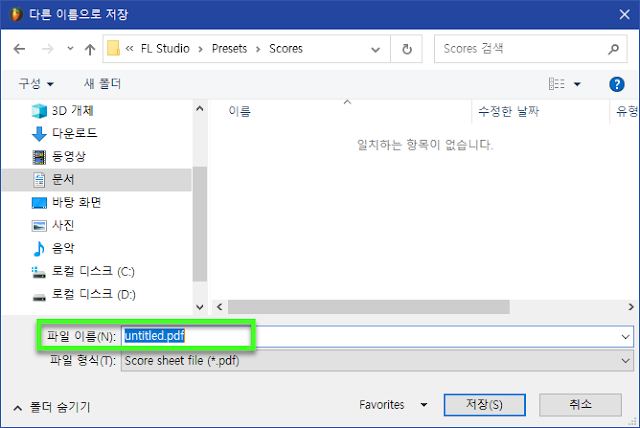



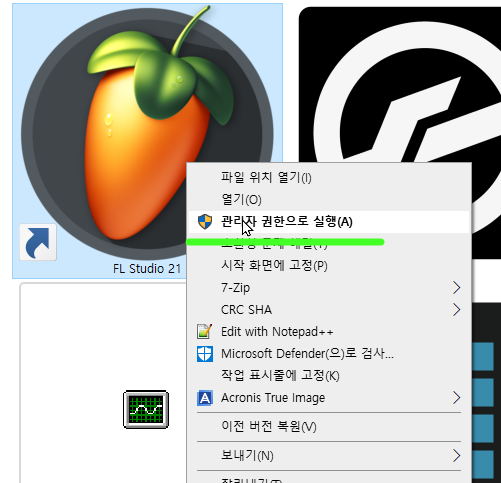










COMMENTS